❗Azioni aggiuntive
Guida alle azioni aggiuntive del modulo Anagrafiche in OpenSTAManager
👥 Dal modulo Anagrafiche
Il modulo Anagrafiche permette di esportare massivamente le anagrafiche selezionandone le checkbox a inizio riga e cliccando su Azioni di gruppo.
👥 Esportazione Anagrafica
Una volta selezionati i record interessati è possibile esportare massivamente le anagrafiche cliccando su Azioni di gruppo/Esporta selezionati.
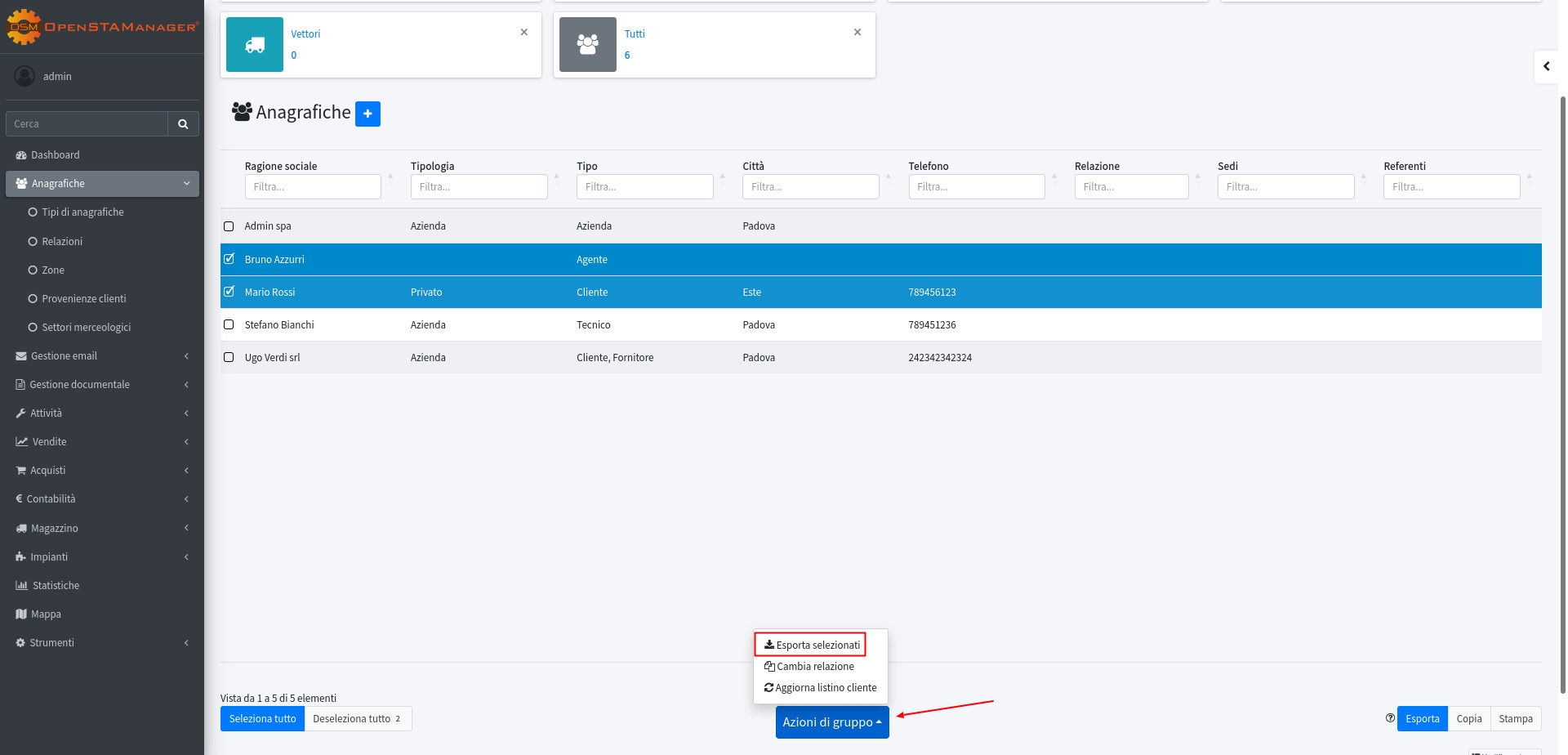
Il gestionale chiederà quindi la conferma di procedere all'esportazione in formato CSV delle anagrafiche selezionate. Cliccando su procedi si confermerà l'operazione.
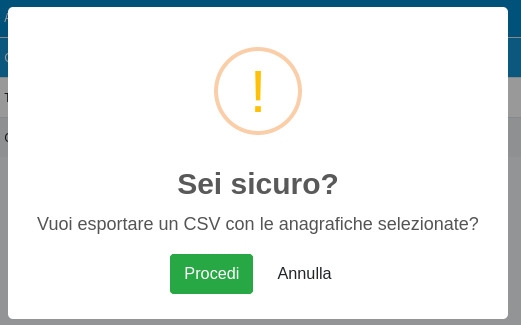
👥 Cambia relazione
E' qui possibile cambiare la relazione delle anagrafiche selezionate:
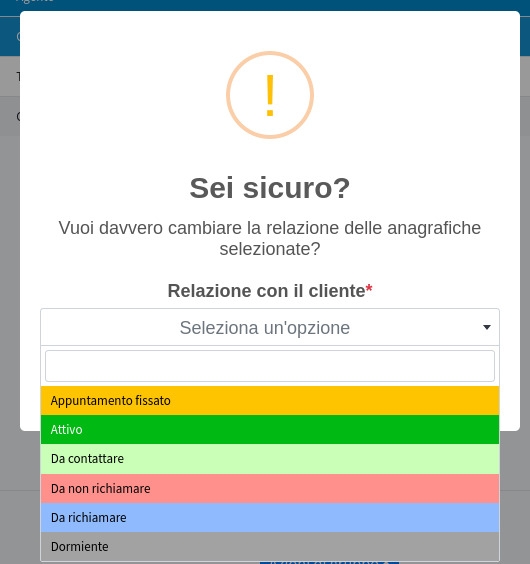
👩🦰 Aggiorna listino cliente
E' qui possibile associare o modificare il listino associato alle anagrafiche selezionate
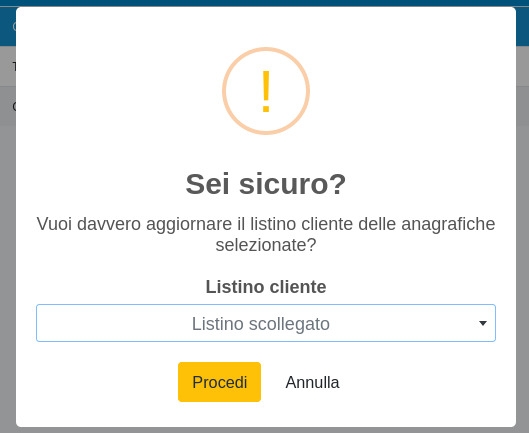
👥 Elimina selezionati
Questa funzionalità è in beta, disponibile solo con $debug impostato a True nel file config.inc.php
👥 Ricerca coordinate
Questa funzionalità è in beta, disponibile solo con $debug impostato a True nel file config.inc.php
Questa funzionalità permette la ricerca massiva delle coordinate in base all'indirizzo impostato in anagrafica (con OpenStreetMaps).
👤 Dal dettaglio Anagrafica
Cliccando su una specifica anagrafica è possibile entrare nella schermata di dettaglio. Da qui, nella sezione superiore della pagina, è possibile trovare le funzioni:
Stampa dettaglio anagrafica
Invia email da template
Crea...
🖨️ Stampa
Dalla schermata di dettaglio di un'anagrafica è possibile procedere alla stampa di:
Dettaglio anagrafica
Dati aziendali
Provvigioni
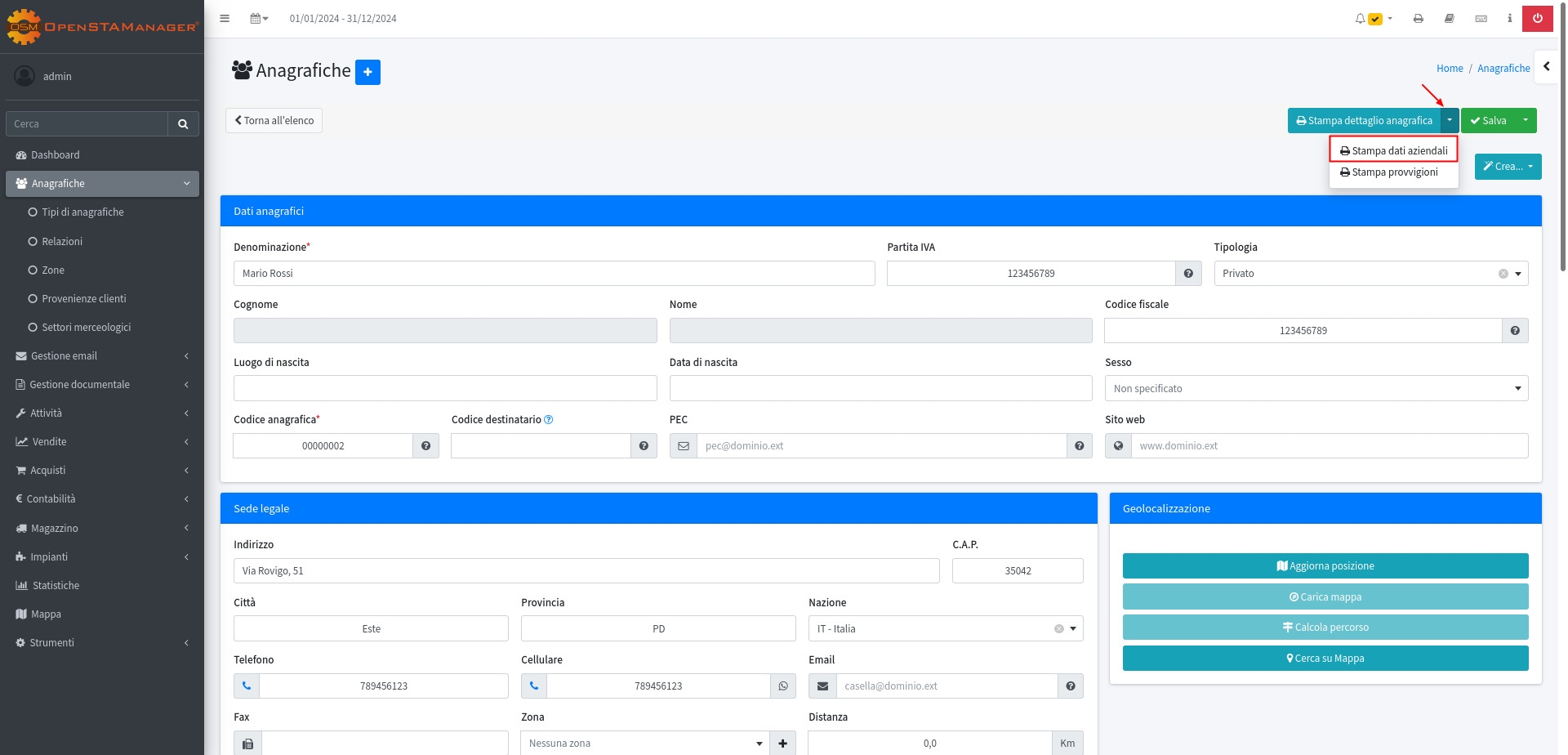
Cliccando sul tipo di stampa scelto sarà possibile visualizzare la stampa del documento.
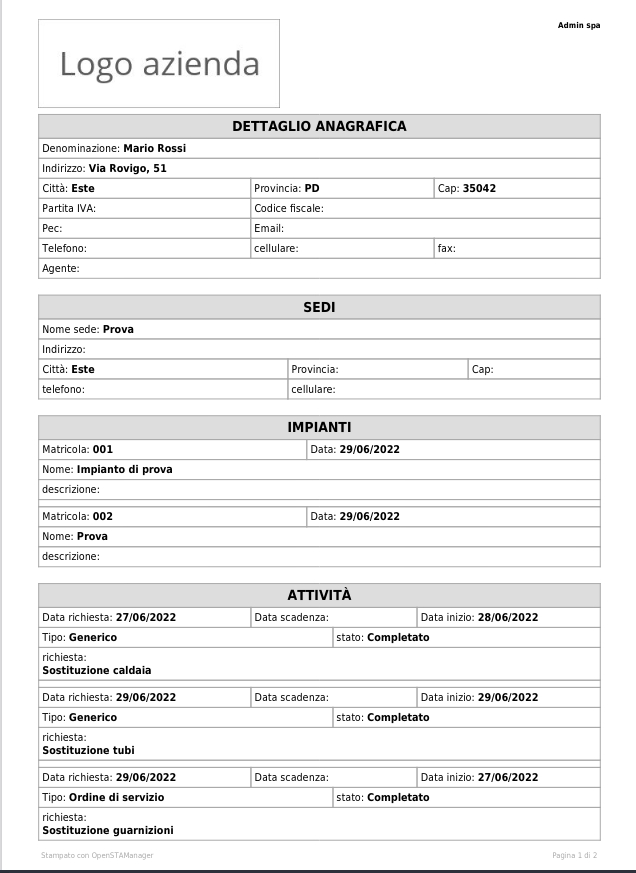
📧 Invia email da template
Dalla schermata di dettaglio di un'anagrafica è possibile procedere a inviare una mail da template preimpostato.

Cliccando sul tasto "Invia (nome template)", si verrà indirizzati al template email e la mail potrà essere inviata cliccando su Invia.
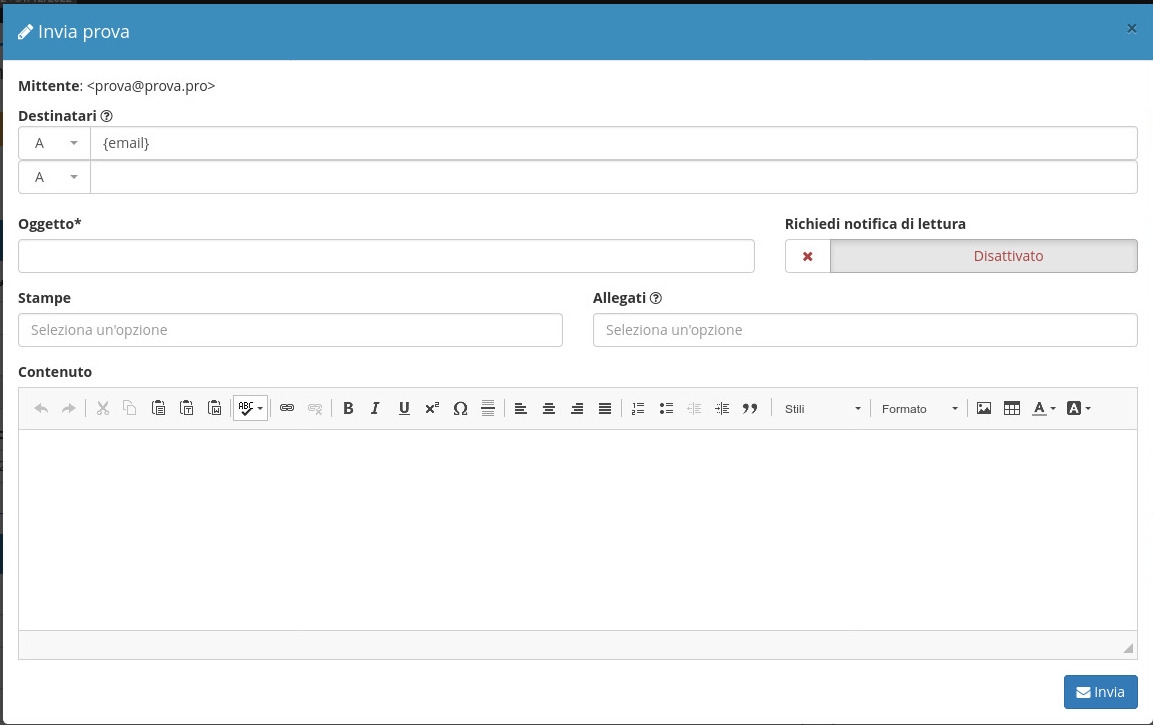
➕ Crea...
Dalla schermata di dettaglio di un'anagrafica è possibile procedere alla creazione di documenti collegati ad essa:
Nuova attività
Nuovo preventivo
Nuovo contratto
Nuovo ordine cliente
Nuovo DDT in uscita
Nuova fattura di vendita
Nuova registrazione contabile (cliente)
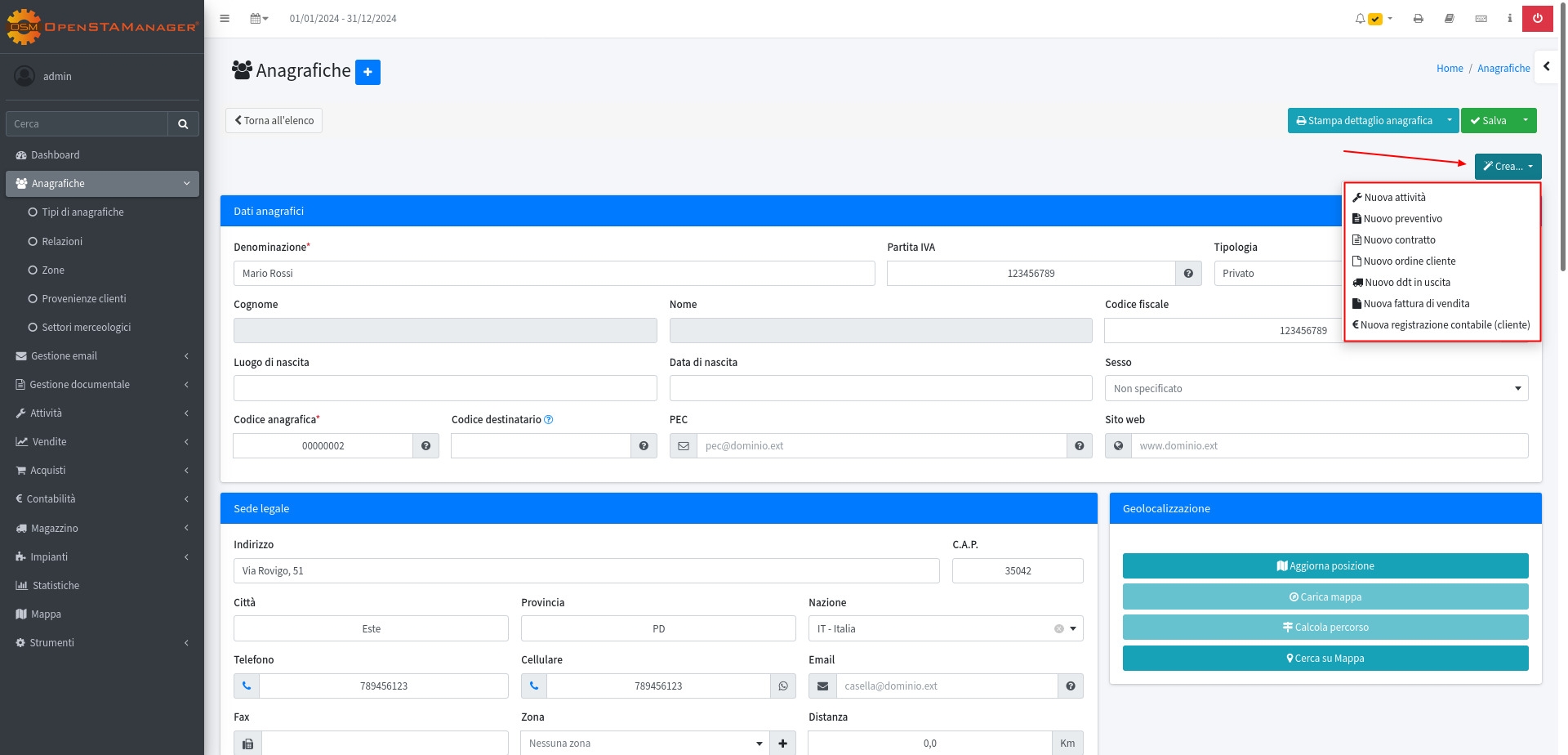
Cliccando sul tipo di azione da svolgere si verrà indirizzati alla schermata di creazione del tipo di documento selezionato, dove andare a definirne le specifiche.
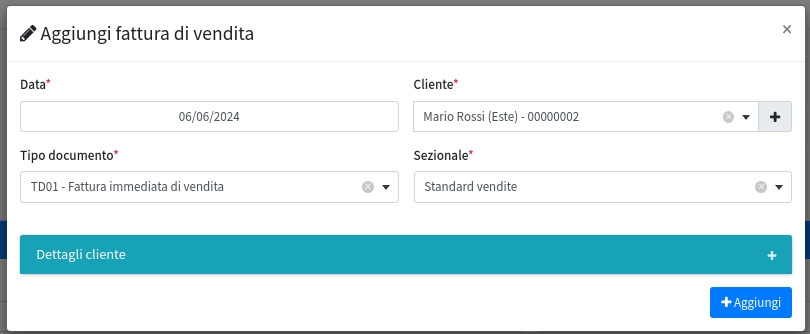
Was this helpful?